
SoftOrbits Photo Retoucher(旧照片修复软件)
v8.0 官方版- 软件大小:66.3 MB
- 软件语言:简体中文
- 更新时间:2022-08-05
- 软件类型:国外软件 / 图像处理
- 运行环境:WinXP, Win7, Win8, Win10, WinAll
- 软件授权:免费软件
- 官方主页:https://zh.softorbits.net/download.html
- 软件等级 :
- 介绍说明
- 下载地址
- 精品推荐
- 相关软件
- 网友评论
SoftOrbits Photo
Retoucher提供非常多的功能帮助用户修复照片,支持移除、撤消画笔、图像校正、噪声、减模糊、修饰、着色照片等功能,如果你的图像上有瑕疵内容或者是有不需要的物体就可以点击移除工具,直接使用画笔在需要移除的位置选择,从而立即移除瑕疵内容,移除图片裂缝或者是斑点内容;如果你的图像是黑白,可以通过这款软件快速上色,支持使用官方提供的预设内容上色,可以在软件点击手动模式上色,选择适合自己使用的颜色就可以将其附加到图像上,让您的黑白图像立即转换为彩色,使用效果还是非常不错的,需要就下载吧~!
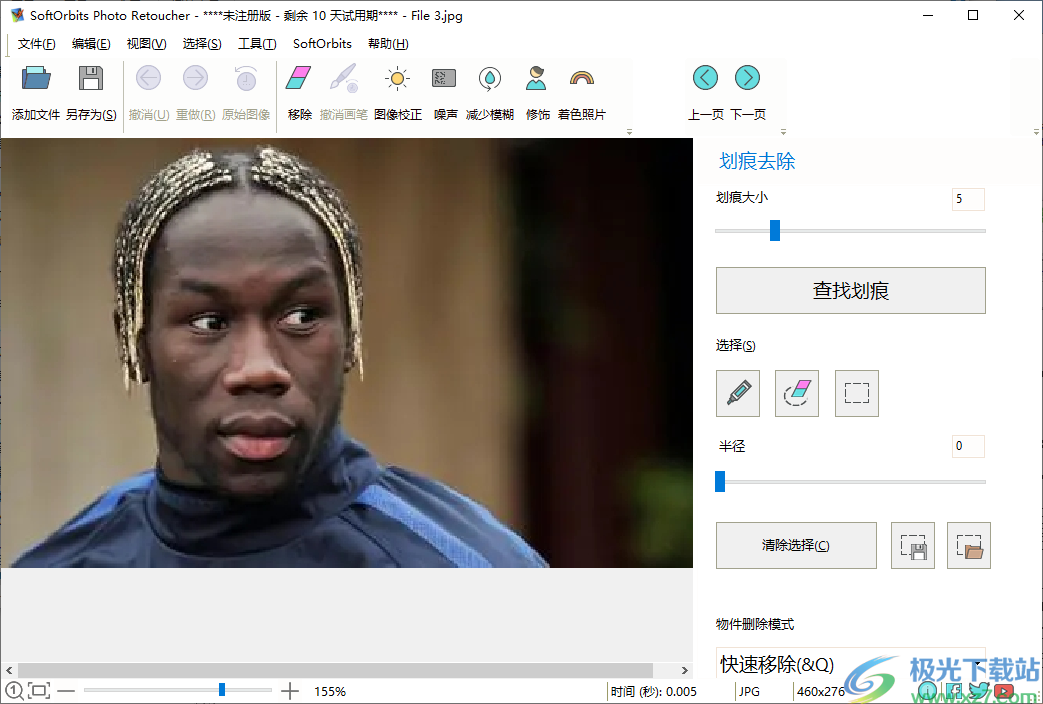 照片修复软件)">
照片修复软件)">软件功能
如何恢复旧照片
随着时间的推移,你的照片可能会褪色和损坏,而恢复它们可能需要更长的时间。你需要一个既能够节省时间,又能使照片恢复到原始状态的解决方案。
老照片对于保存过去的记忆很重要。然而随着时间的推移,它们会褪色、损坏、撕裂或有斑点。大多数用来恢复照片的程序,需要你有编辑经验。但使用Photo Retoucher(照片修图师),你并不需要任何经验
你可以很容易地上传并美化你的照片,使它看起来像新的一样。你也可以使用直观的功能和软件来定位和消除划痕、灰尘斑点、标记、和污点。只需几次简单的点击,你的照片就会恢复,让你能够再次享受分享回忆。

旧照片恢复软件
SoftOrbits Photo Retoucher(SoftOrbits照片修图师)是一个能使您褪色的旧照片恢复活力的解决方案。这个软件是直观的,可以解决任何数量的照片恢复问题。随着时间的推移,旧照片可能会损坏、撕裂和褪色。您可能需要恢复一张家庭成员的旧照片,以便将其框起来,而这个软件就能够实现。
当你使用这个程序恢复旧照片时,能够让它们变得清晰,没有瑕疵。请继续阅读,了解此软件的所有优点以及如何使用它还原旧照片。

修复划伤的背景
当你有一个刮伤的背景时,你需要修复你照片上的像素。这个程序使这个过程变得简单:
你可以设置划痕的大小
您可以单击查找划痕按钮,软件将自动定位划痕
然后单击删除按钮来消除划痕
在去除划痕之前,请考虑使用降噪功能,在开始之前,它将减少噪点和颗粒感的斑点

降低颗粒度,去除数字噪点
你希望改善许多旧照片颗粒状的黑色背景,那么你可以用这个软件修复照片颗粒感,使照片不那么颗粒化。此外,你还可以使用模糊照片修复器功能来修复模糊的照片。
请看一下这些解决方案,你可以选择滤镜强度:
自动移除噪点
自动去除模糊

消除图片上的斑点和灰尘
对于此功能,您可以去除旧照片上的任意斑点或灰尘。你可以使用以下工具:
涂抹工具:绘制斑点
遮瑕工具:在斑点上用单一颜色绘制
克隆印章工具:在另一个图像上绘制部分图像以消除缺陷

将黑白照片转换为彩色
人们常常想把他们拍下的黑白照片,转变成彩色。当你看到彩色的老照片时,发现它们会更生动,能让你更好地了解图片中的环境。该软件让你只需点击一个按钮,即可将黑白照片转换为彩色。
该软件非常直观,让旧照片着色变得从未如此简单。您只需上传旧的黑白照片并查看结果。
选择照片上色解决方案
单击运行按钮

软件特色
1、通过软件快速修复您的图像,使用软件提供的预设方案处理图像
2、简单的着色功能,如果需要修改图像颜色就可以在软件附加新的颜色
3、如果旧相片非常模糊就可以在软件启动减少模糊功能
4、非常多的预设方案帮助你处理图像中的模糊内容,每种预设都可以尝试
5、如果有很多噪点就可以在软件选择降噪方式
6、支持撤销和重做功能,如果当前的效果不好就可以撤销操作
7、处理完毕的效果直接在软件界面预览,直到处理完毕
8、每张图像都可以在软件查看,可以自动识别文件夹中的图像,在顶部点击上一页、下一页切换图像
9、校正红眼,如果拍摄的人像眼睛有红色效果就可以在软件尝试修复
10、软件功能很多,可以在工具菜单找到适合自己使用的图像修复工具
11、不需要会图像处理技术,使用软件提供的简单功能就可以处理图像
12、轻松对不同类型的图像错误、瑕疵尝试修复,恢复原始图像效果,提升图像质量
使用方法
1、将SoftOrbits Photo Retoucher安装到电脑,点击下一步直到安装结束
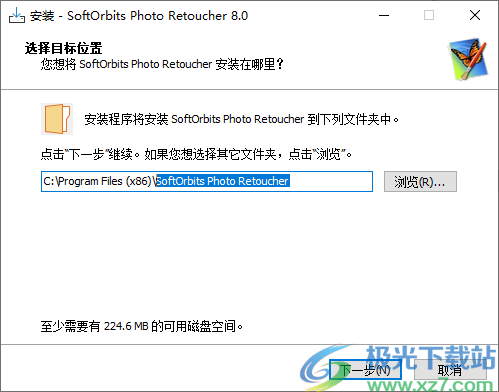
2、软件界面如图所示,点击添加文件就可以将相片添加到软件处理
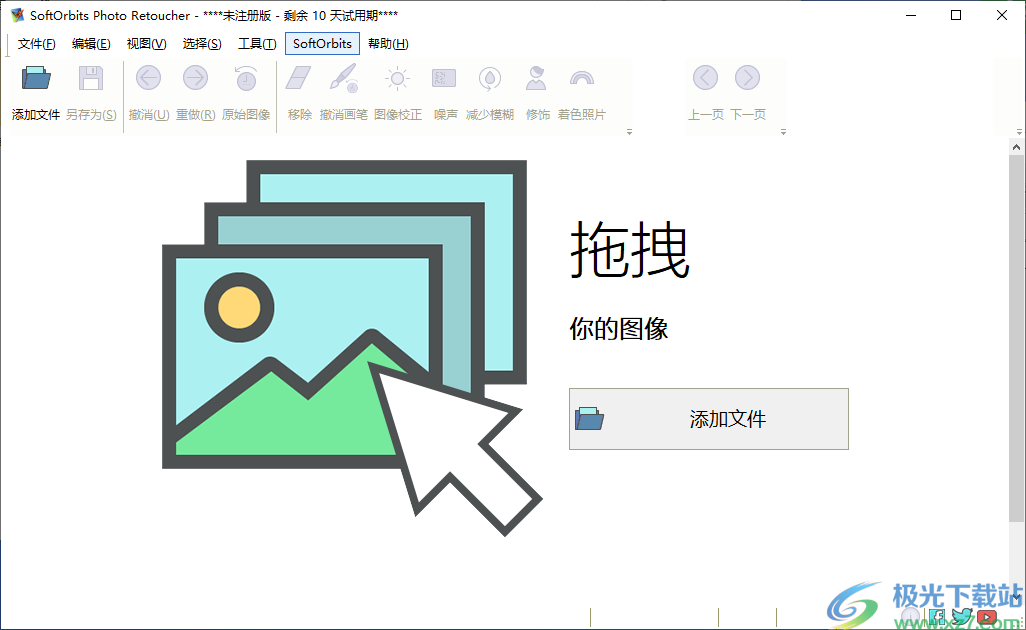
3、在软件顶部就可以找到很多处理功能,点击噪声功能进入预设方案选择界面,可以选择AI修复噪点
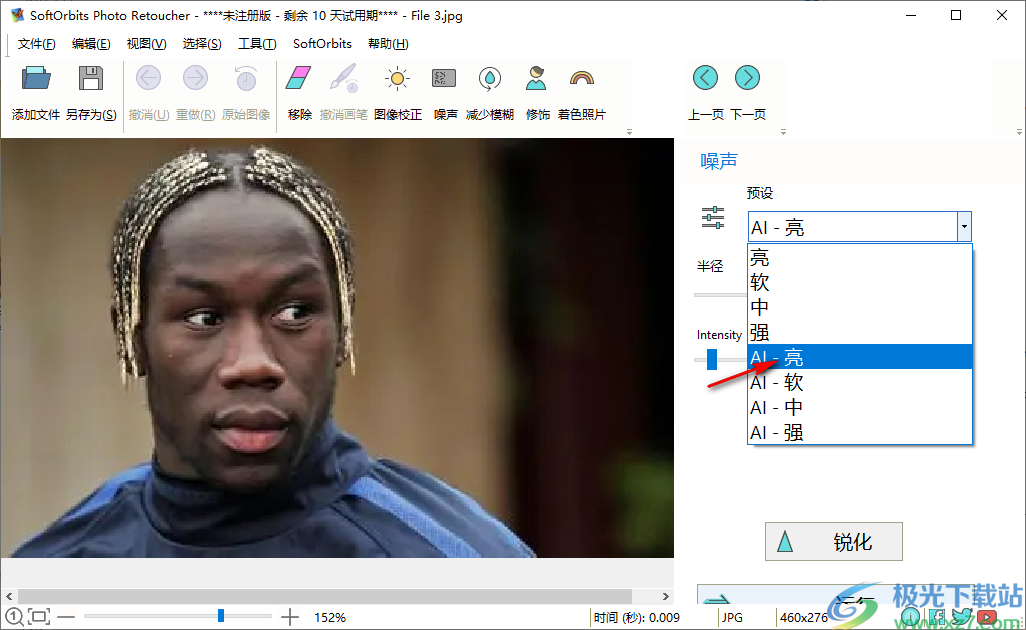
4、点击运行按钮就可以使用您选择的预设方案降噪

5、提示减少模糊功能,可以在软件选择温柔预设方案减少模糊,点击运行
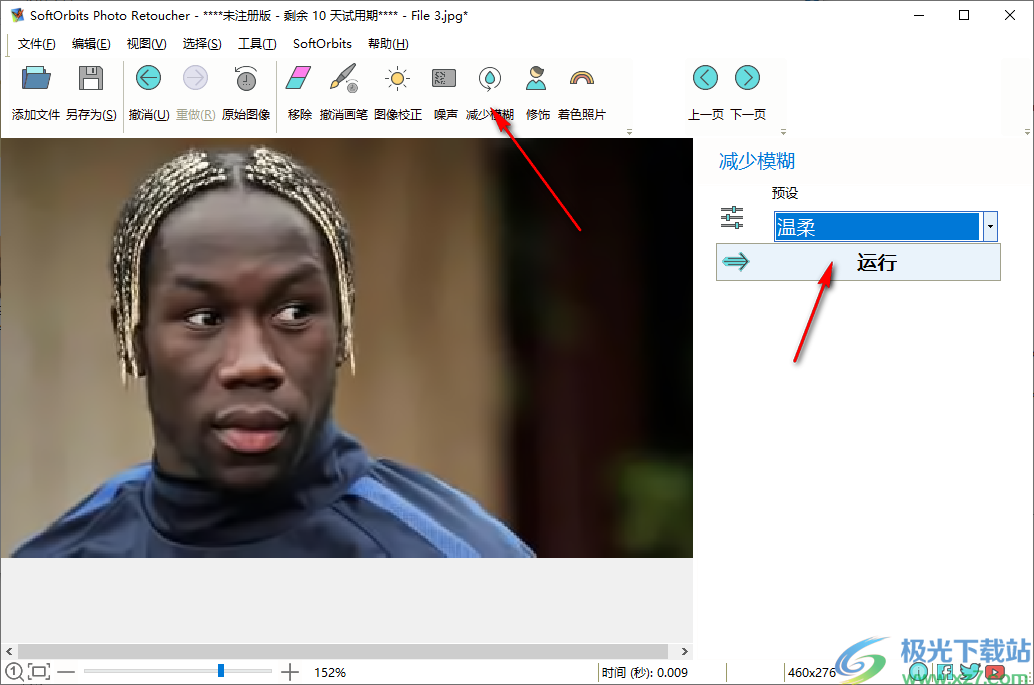
6、提供校正功能,在软件界面调整当前图像的亮度,点击应用就可以保存效果
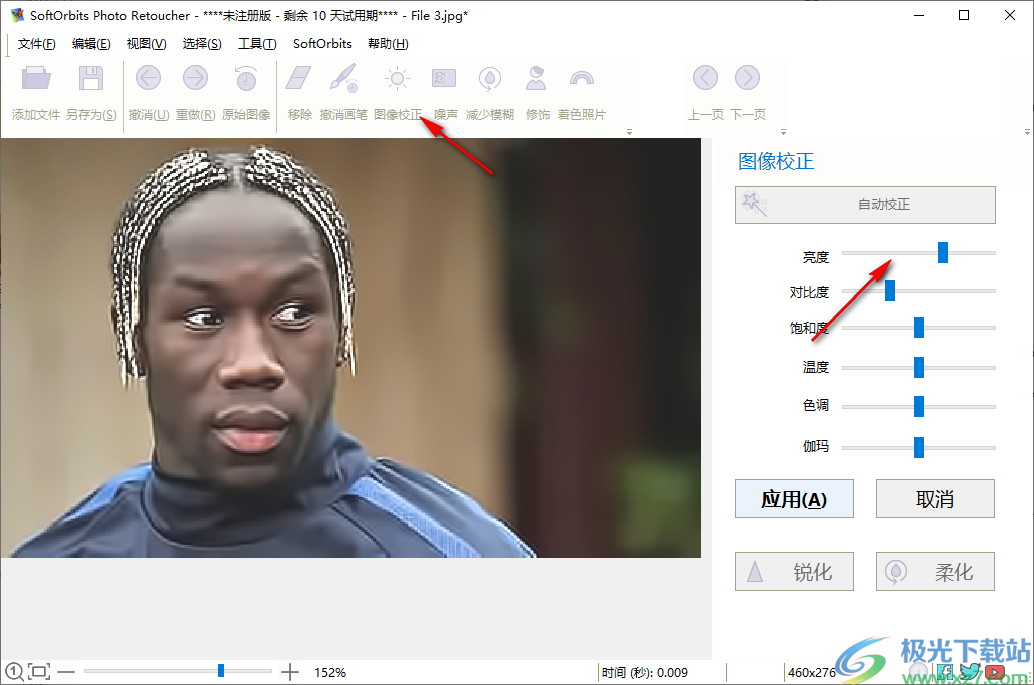
7、显示移除功能,支持画笔、撤销、矩形、自由工具、魔术笔、图章工具
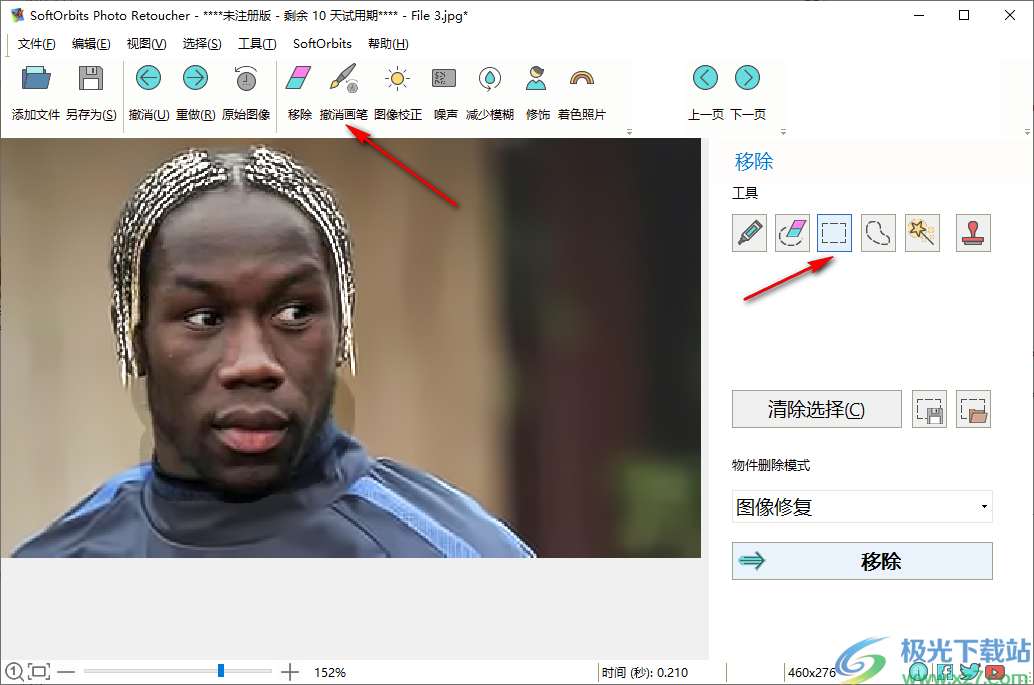
8、在需要移除的部分选择,通过图像修复模式移除图像中不需要的内容
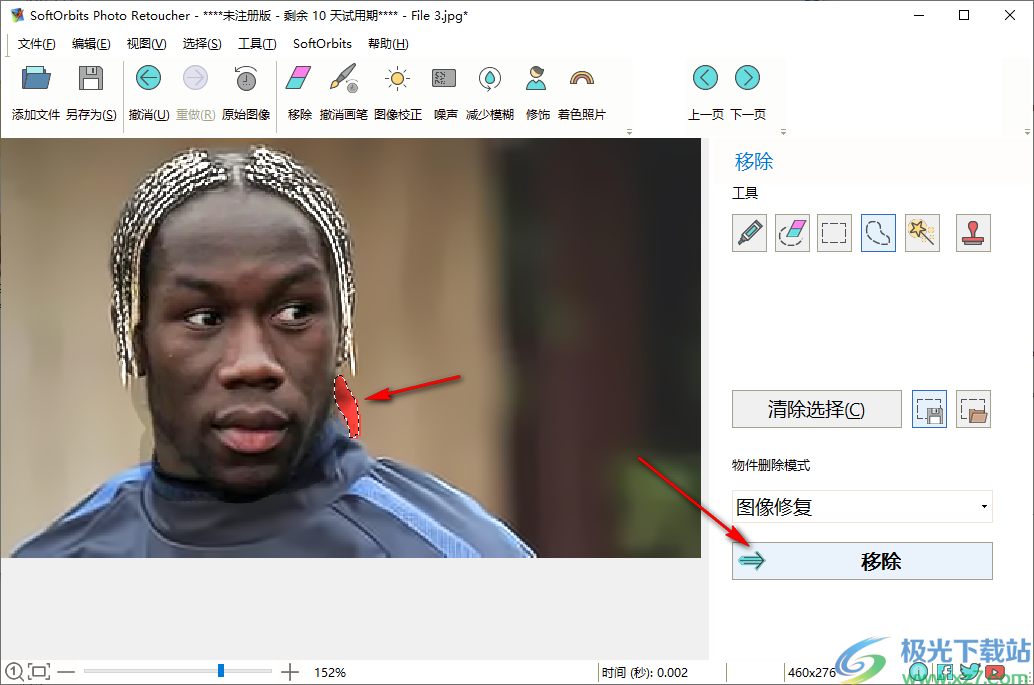
9、着色功能,在软件界面选择一种颜色,使用画笔在左侧全部涂抹图像就可以完成上色操作
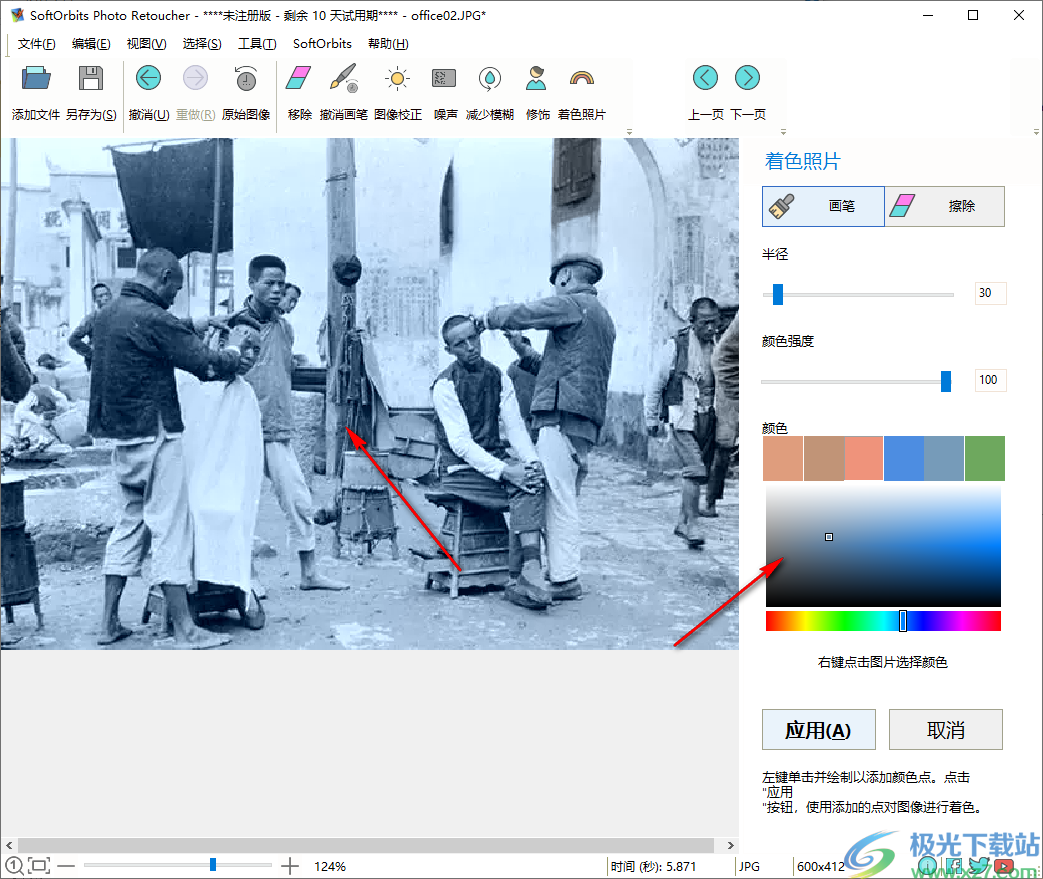
10、涂抹以后点击应用按钮就可以完成图像颜色设置,左键单击并绘制以添加颜色点。点击应用按钮,使用添加的点对图像进行着色。
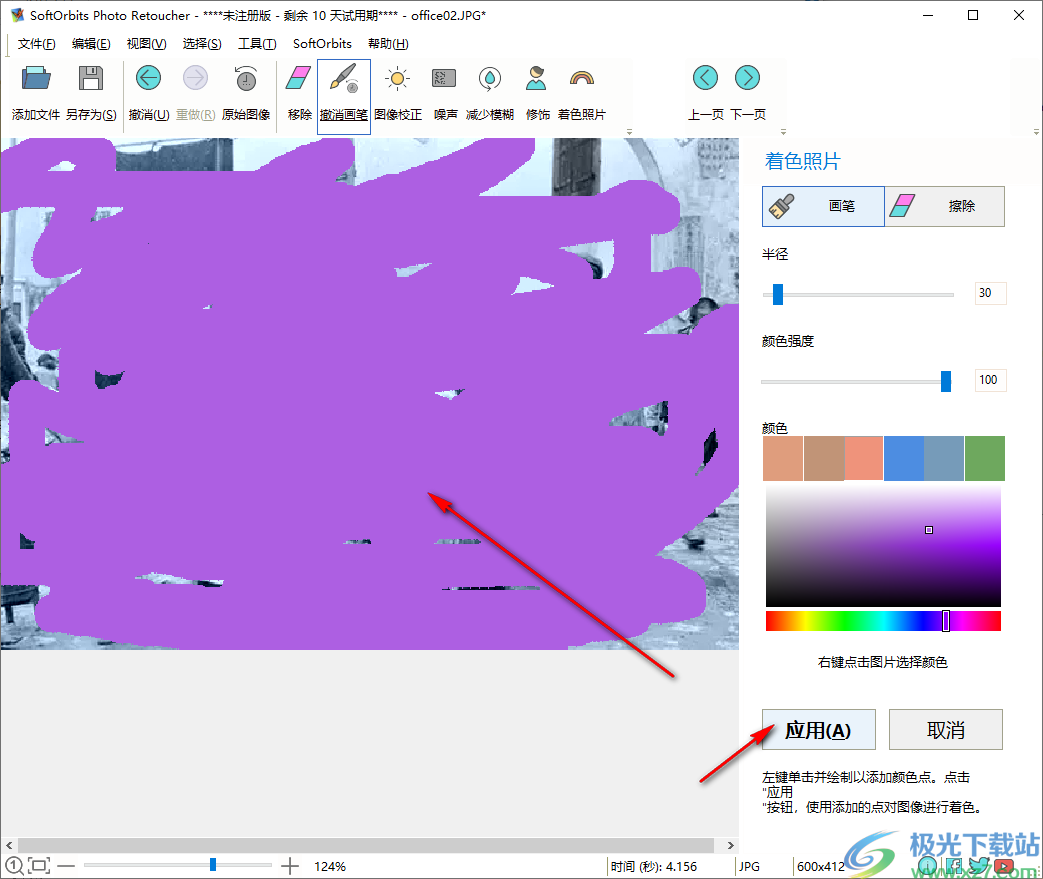
11、显示的效果就是这样的,如果觉得自己设置的颜色不好就可以使用官方的预设方案上色
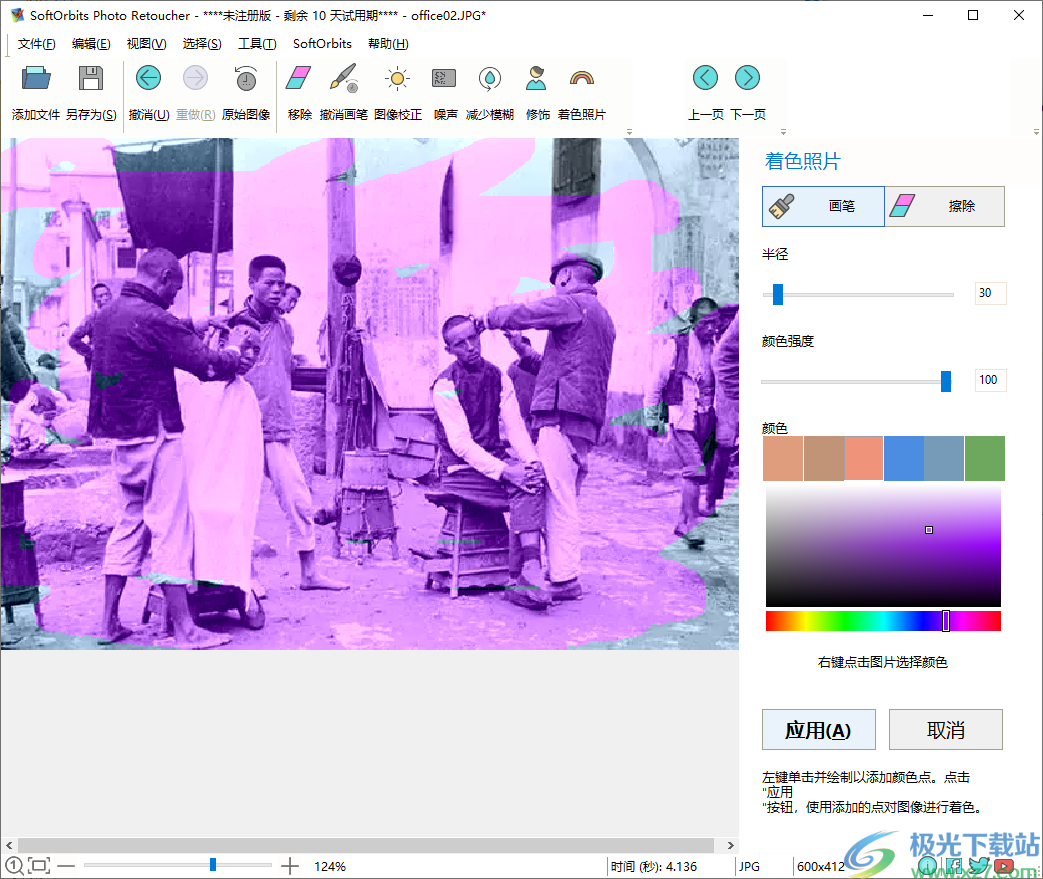
12、这里是修饰功能,如果处理人像就可以在软件点击修饰,支持斑点移除、皮肤平滑、去除皱纹、去除瑕疵、粉底妆
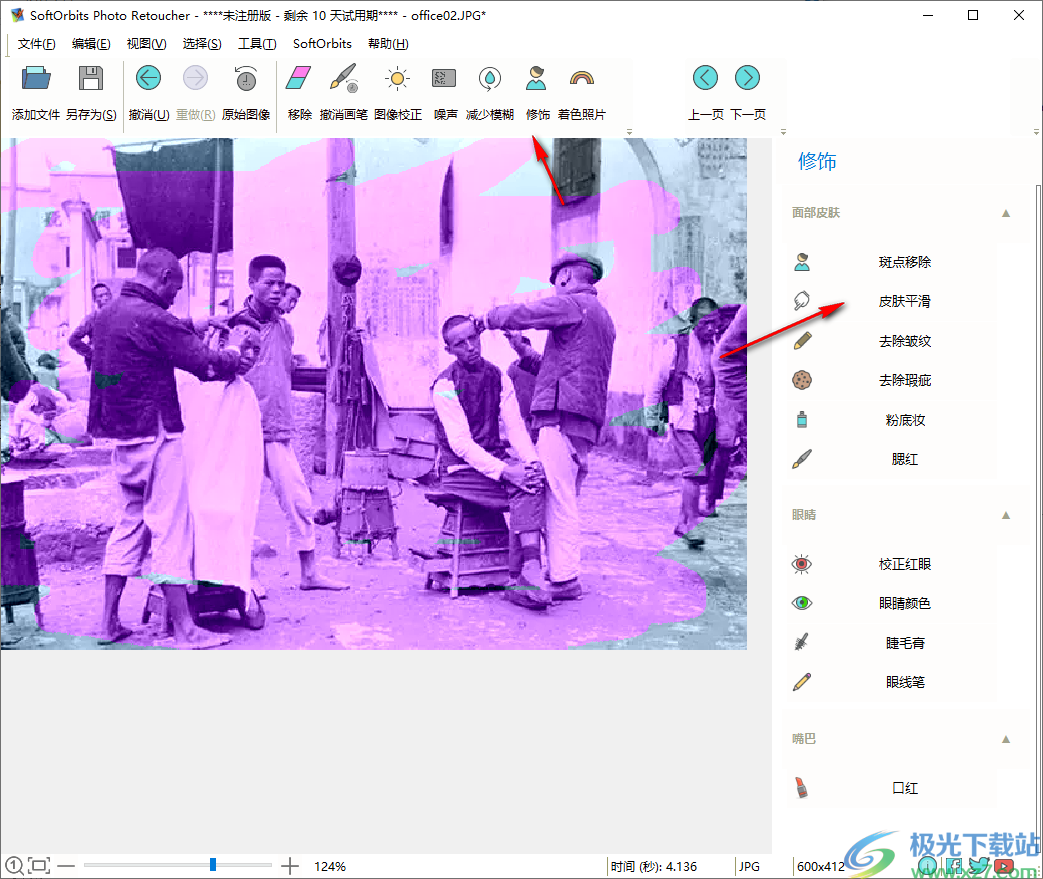
13、这里是软件的工具界面,支持校正红眼、裁切所选、旋转、涂抹回笔、划痕去除、澈消画笔、遮瑕画笔
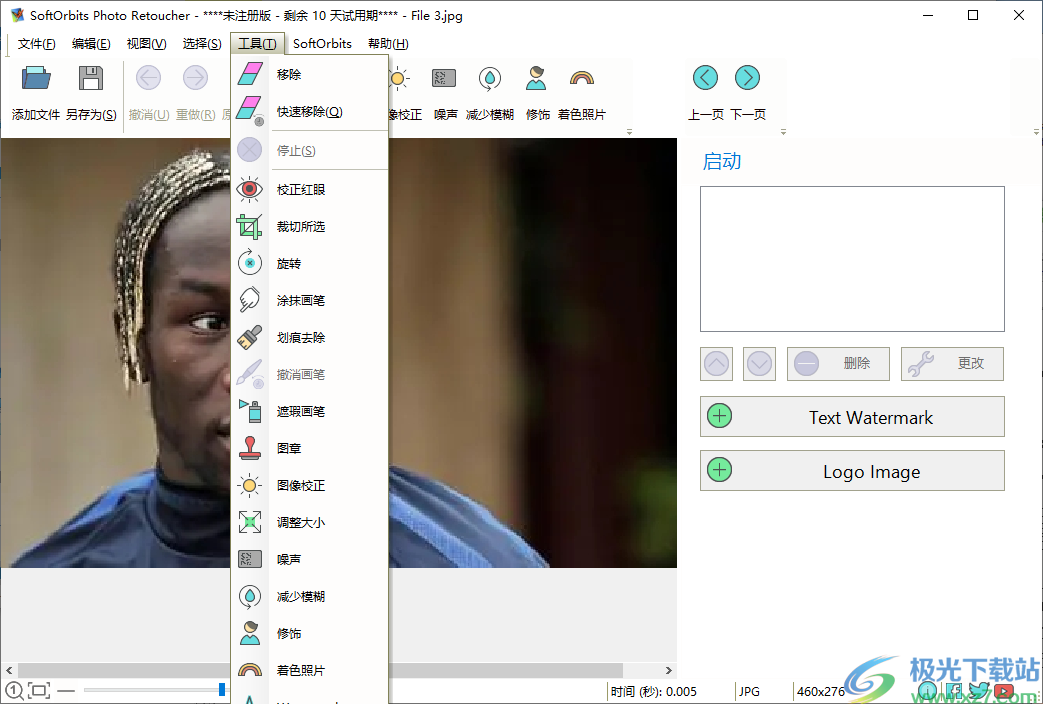
下载地址
- Pc版
SoftOrbits Photo Retoucher(旧照片修复软件) v8.0 官方版
本类排名
本类推荐
装机必备
换一批- 聊天
- qq电脑版
- 微信电脑版
- yy语音
- skype
- 视频
- 腾讯视频
- 爱奇艺
- 优酷视频
- 芒果tv
- 剪辑
- 爱剪辑
- 剪映
- 会声会影
- adobe premiere
- 音乐
- qq音乐
- 网易云音乐
- 酷狗音乐
- 酷我音乐
- 浏览器
- 360浏览器
- 谷歌浏览器
- 火狐浏览器
- ie浏览器
- 办公
- 钉钉
- 企业微信
- wps
- office
- 输入法
- 搜狗输入法
- qq输入法
- 五笔输入法
- 讯飞输入法
- 压缩
- 360压缩
- winrar
- winzip
- 7z解压软件
- 翻译
- 谷歌翻译
- 百度翻译
- 金山翻译
- 英译汉软件
- 杀毒
- 360杀毒
- 360安全卫士
- 火绒软件
- 腾讯电脑管家
- p图
- 美图秀秀
- photoshop
- 光影魔术手
- lightroom
- 编程
- python
- c语言软件
- java开发工具
- vc6.0
- 网盘
- 百度网盘
- 阿里云盘
- 115网盘
- 天翼云盘
- 下载
- 迅雷
- qq旋风
- 电驴
- utorrent
- 证券
- 华泰证券
- 广发证券
- 方正证券
- 西南证券
- 邮箱
- qq邮箱
- outlook
- 阿里邮箱
- icloud
- 驱动
- 驱动精灵
- 驱动人生
- 网卡驱动
- 打印机驱动
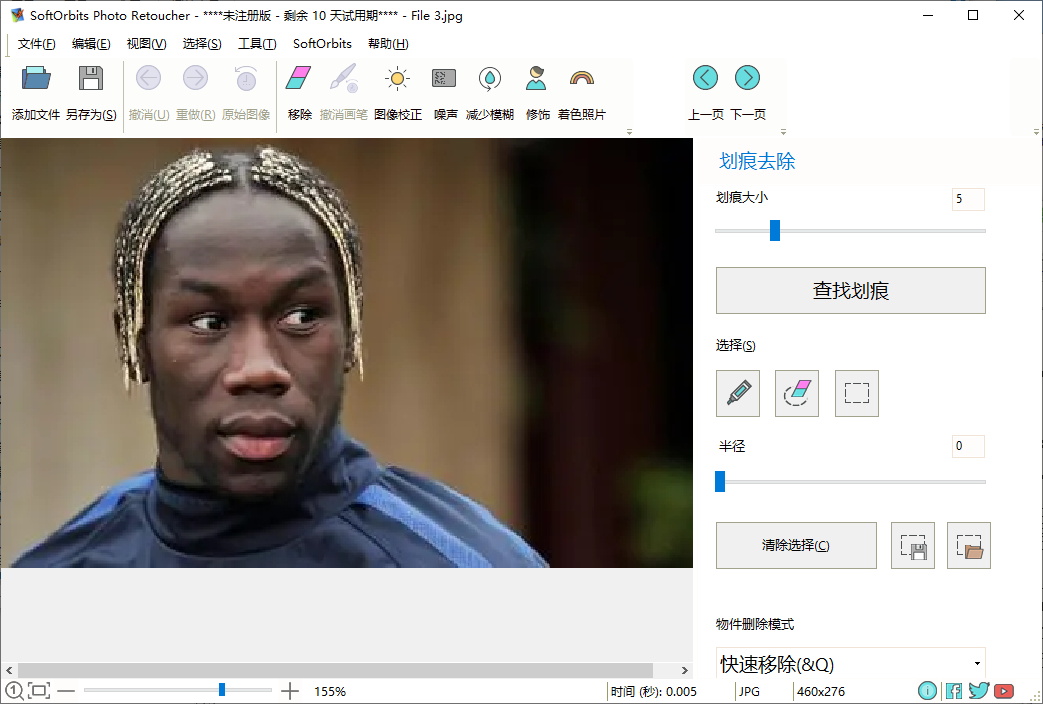















































网友评论